Innehållsförteckning

"Hjälp! Behöver återställa data. Den startar inte och min lokala datorbutik sa att jag skulle leta på google efter några företag för dataåterställning...Eftersom det finns så många IT-organ här, tänkte jag fråga...så några rekommendationer, har jag några alternativ?"
Lyckligtvis, som HGSTs garantiwebbplats sa, "HGST utför inga dataåterställningstjänster", bör du leta efter programvara från tredje part eller proffs som tillhandahåller dataåterställningstjänsten. Så vad den här sidan kan erbjuda dig - är ett pålitligt verktyg för dataåterställning. Med dess hjälp kan du enkelt göra HGST hårddiskåterställning genom en steg-steg handledning. Vi tillhandahåller även videohandledningar för användare som tenderar att titta på YouTube-videor.
Om HGST hårddiskåterställning
HGST (Hitachi Global Storage Technologies), förvärvades av WD 2012, och producerar huvudsakligen hårddiskar SSD-enheter och externa hårddiskar. Enligt autentiska data kan dess livslängd vara tre till fem år.
Är HGST-enheter pålitliga?
Ja, HGST-hårddisken är pålitlig. Baserat på Backblazes reliabilitetsstudie presterar HGST bra. Även om den inte är den bästa bland hårddiskrankningarna och inte har WD:s varumärke, och Seagate, Toshiba och Samsung alltid finns på listan, kan du lita på Hitachis hårddisk.
Vad är tecknet på HGST-hårddiskkorruption?
- Otillgänglig eller saknad data
- Enheten känns inte igen av enheten
- Långsam läs-/skrivhastighet för drivdata
- Upprepad frysning, kraschar eller fel
- Långsam enhetsprestanda
- Överhettande enhet eller långsam prestanda
Bovarna bakom HGST-hårddiskdataförlust
HGST är en solid lagringsenhet för att lagra en mängd data, men den är också sårbar för dataförlust. Låt mig analysera orsakerna till varför din Hitachi-hårddisk saknar filer.
- Oavsiktlig radering av filer: Om du trycker på Delete kan du hitta dina raderade filer från papperskorgen. När du har tryckt på Skift + Delete raderas dina filer permanent.
- Oavsiktlig eller avsiktlig formatering: När det gäller hårddiskkorruption kan du välja att formatera hårddisken med några råd eller så klickar du bara på formateringsalternativet av misstag när du bläddrar i inställningsmenyn.
- Virusattack: Viruset gömmer sig på den okända webbplatsen, nätfiske och skadlig programvara för att infektera interna eller externa enheter. Det kan göra att HGST-hårddisken blir oläslig eller skadad.
- Systemkrasch eller oväntad avstängning: På grund av OS-krasch eller strömavbrott kan det ackumuleras några dåliga sektorer eller otillgängliga fel på HGST Drive.
HGST-hårddisk har fastnat i flera dataförlustscenarier på grund av olika anledningar. Hur återställer man raderade/förlorade data från HGST-hårddisken? Vi kommer att presentera en användarprisad programvara, EaseUS Data Recovery Wizard, för dig, både en djupgående guide och en videohandledning du kan välja.
Ladda ner den bästa programvaran för HGST hårddiskåterställning
Många användare anser att data är borta för alltid och litar inte på att tredjepartsprogramvaran har att göra med varningar. Ditt hopp är inte förlorat. Oavsett vilken operation du har gjort på din hårddisk, permanent radering eller slarvigt format, kan data återställas. Du kan hämta filer med EaseUS Data Recovery Wizard .
Se fler höjdpunkter i EaseUS Data Recovery:
- Hämta data för fler problem som saknas i filer som virusattacker, mänskliga fel, hårddiskkrascher, uppgraderingar av operativsystem och strömavbrott.
- Berömd av flexibla skanningslägen - Snabbskanning och avancerad skanning. Smarta algoritmer leder till snabba resultat och sektor-för-sektor-skanningen ger detaljerad återhämtning.
Se videohandledningen om hårddiskåterställning först. (Om din nuvarande miljö inte är bekväm att titta på videon, svep till nästa avsnitt för att se textguiden.
- 0:00 Introduktion av programvara för hårddiskåterställning.
- 0:21 Orsaker till dataförlust.
- 1:28 Steg 1. Starta EaseUS Data Recovery Wizard och skanna hårddisken.
- 1:36 Steg 2. Vänta tills skanningsprocessen är klar.
- 2:15 Steg 3. Förhandsgranska filer och klicka på "Återställ".
Hur återställer jag data från HGST-hårddisk
Följ stegen nedan för att återställa HGST-hårddiskdata med den bästa hårddiskåterställningsprogramvaran .
Steg 1. Välj den enhet där du förlorar din data och klicka på "Sök efter förlorad data".

Steg 2. Använd "Filter" eller "Sök" för att hitta de förlorade filerna när skanningen är klar.

Steg 3. Välj alla filer du vill ha och klicka på "Återställ". Bläddra sedan till en annan säker plats för att spara dem.
💡 Tips: Du kan återställa data på lokala diskar, externa hårddiskar och även molnlagringen.

Hur man reparerar en skadad HGST-hårddisk
När det kommer till en skadad eller skadad HGST-hårddisk, hur reparerar man den? Du kan be experter på reparation och återställning av hårddiskdata om hjälp. EaseUS förser dig med hårddiskreparationstjänster , som kan hjälpa dig att reparera och återställa hårddiskar med dåliga sektorer, RAW-fel, filsystemfel och mer. Kontakta experterna för att få hjälp redan nu.
EaseUS HDD Reparationstjänster
Klicka här för att kontakta våra experter för en kostnadsfri utvärdering
Rådgör med EaseUS-experter för dataåterställning för en-till-en manuell återställningstjänst. Vi kan erbjuda följande tjänster efter en GRATIS diagnos
- Reparera skadad RAID-struktur, omstartbart Windows OS och skadad virtuell diskfil
- Återställ/reparera förlorad partition och ompartitionerad enhet
- Avformatera hårddisken och reparera RAW-enheten (Bitlocker-krypterad enhet)
- Fixa diskar som blir GPT-skyddade partitioner
Vanliga frågor om HGST-hårddisk
Läs frågorna nedan för att få ytterligare hjälp med HGST-hårddiskåterställning.
1. Hur lång är HGST-garantin?
Garantier varierar, så du måste besöka webbplatsen för att se garantiperioden för en viss produkt och förbereda köpbevis. Bläddra i det specifika märket.
2. Hur återställer man data från oläsbara HGST/Hitachi-hårddiskar?
Kör programvaran EaseUS dataåterställning och klicka på knappen Skanna för att skanna data från den oläsbara hårddisken. Bär den valda filen och klicka på knappen Återställ. Kom ihåg att spara den på en ny plats.
Om du också försöker reparera dina enheter kan du formatera dem med diskhantering.
- Tryck på Windows + X och välj Diskhantering .
- Högerklicka på din Hitachi-diskvolym och välj Formatera... (Välj Ny enkel volym om den är grå.)
- Ställ in volymetikett, filsystem och tilldelningsenhetsstorlek.
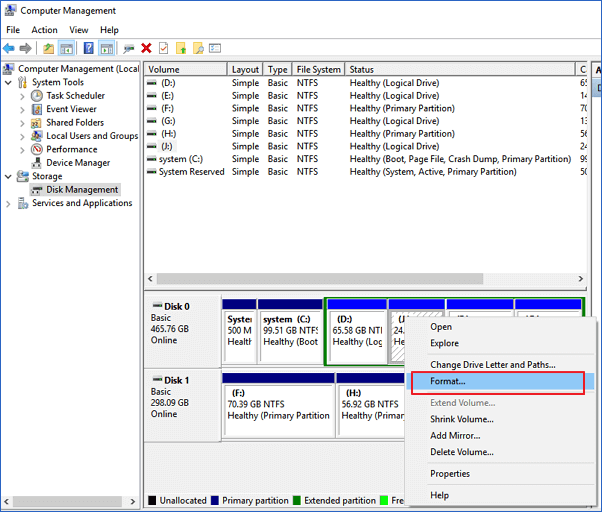
Slutsats
I det här inlägget har vi introducerat programvara för hårddiskåterställning för dig. Oavsett om du någonsin har problem med dataförlust kan du prova det omedelbart. Om dina återställningsbara filer är mindre än 2 GB kan du ladda ner EaseUS gratis programvara för dataåterställning för att återställa 2 GB data gratis . Om du behöver en person-till-person datatjänst, klicka online chatt och chatta med vårt team.
Was This Page Helpful?
Relaterade Artiklar
-
Gratis SanDisk Recovery Software Återställer förlorad Sandisk Data
![author icon]() /2024/09/10
/2024/09/10 -
PhotoRec för Mac - Recension av programvara för filåterställning [Gratis nedladdning]
![author icon]() /2024/09/13
/2024/09/13 -
EaseUS gratis provkod: Få EaseUS Data Recovery Wizard-licenskod gratis
![author icon]() /2024/09/10
/2024/09/10 -
Mitt Word-dokument försvinner | Återställd på 5 sätt
![author icon]() /2024/09/19
/2024/09/19
